Nauczenie się, jak przekształcić swoje zdjęcie w typ, aby funkcje pożądanego obrazu zostały ujawnione w formie, jest dość poręczne i podstawowe. Najbardziej skutecznym i najłatwiejszym sposobem jest skorzystanie z narzędzie typu maska. Narzędzie maski tekstowej jest obecne w Photoshopie od zawsze. Przyjrzymy się niektórym technikom maski typów dostępnym do tworzenia typu obrazu.
Do tego zdjęcia zastosujemy technikę maski typu, dzięki uprzejmości Flickr. Jeśli chcesz pracować z tym samym obrazem, po prostu kliknij go prawym przyciskiem myszy i zapisz.

Po drugie, wybierz dowolne słowa, które chceszutwórz maskę typu z. Wybieramy „ZIELONY” dla tego konkretnego zdjęcia, aby stworzyć przykład. Otwórz obraz w Photoshopie i kliknij narzędzie Tekst. Pojawią się cztery dodatkowe opcje, wybierz Narzędzie maski typu poziomego.
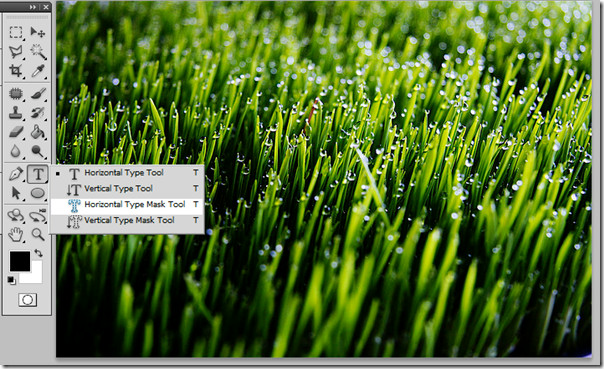
Utwórz nową warstwę w panelu warstw, aby tekst pozostał osobny. Później, jeśli trzeba wprowadzić zmiany, łatwiej jest wybrać warstwę i wprowadzić do niej inne ustawienia.
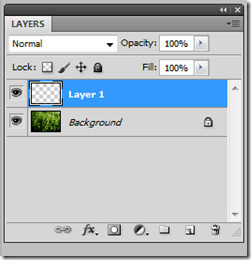
Kliknij w dowolnym miejscu obrazu, a zauważysz, że obraz staje się czerwony. Wpisz na nim ZIELONY. Zwiększ rozmiar czcionki do 150 i pozostaw pozostałe ustawienia domyślne.
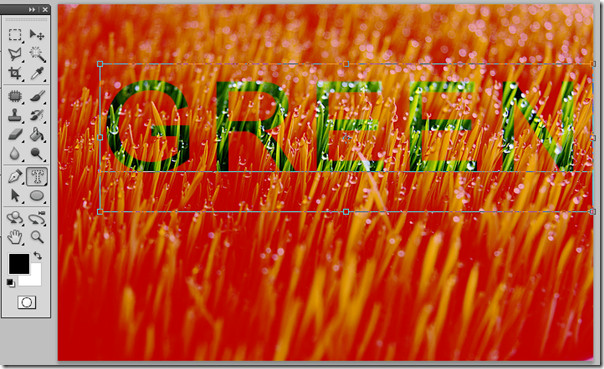
Przełącz na narzędzie do przenoszenia, a na górze tła zauważysz maskę tekstu.

Wybierz zielony jako swój kolor. Ten kolor przejdzie do tła.
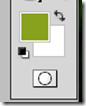
Po zakończeniu kliknij Wybierz na pasku głównym i kliknijOdwrotne lub Shift + Ctrl + I. Inverse wybierze cały obszar, umieści maskę tekstu z przodu, a tło z tyłu. Efekt jest prosty i szybki.
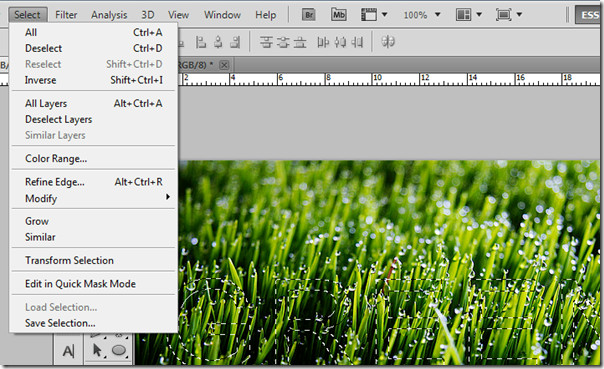
Zauważysz, że tło jest zaznaczone oprócz wprowadzonej ZIELONEJ warstwy maski.

Wybierz utworzoną warstwę i pokoloruj tło za pomocą narzędzia wiadro z farbą.
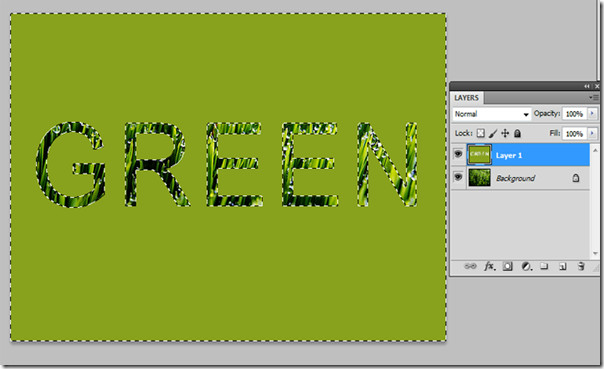
Po pokolorowaniu tła farbąWiadro z narzędziem, wystarczy wybrać i odwrócić, tak jak wcześniej. Zauważysz, że tło jest odznaczone, a maska warstwy tekstowej jest zaznaczona.
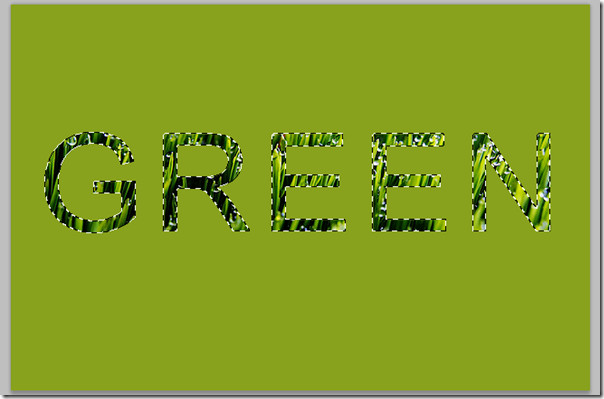
Po wybraniu warstwy tła, tybędzie mógł przenieść maskę tekstową, klikając narzędzie Wybierz. Skopiuj wybraną warstwę maski, po prostu naciskając Ctrl + C, utwórz nową warstwę w panelu warstw i naciśnij Ctrl + V. Nowa zamaskowana warstwa zostanie skopiowana na nową warstwę.
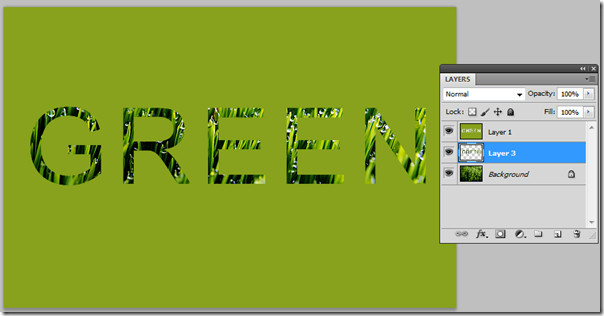
Kliknij dwukrotnie warstwę trzecią, aby wyświetlić ustawienia stylu warstwy. Kliknięcie prawym przyciskiem myszy warstwy i wybranych opcji mieszania daje te same ustawienia.

Wybierz Upuść cień i wprowadź następujące zmiany w kryciu, rozkładzie i rozmiarze.
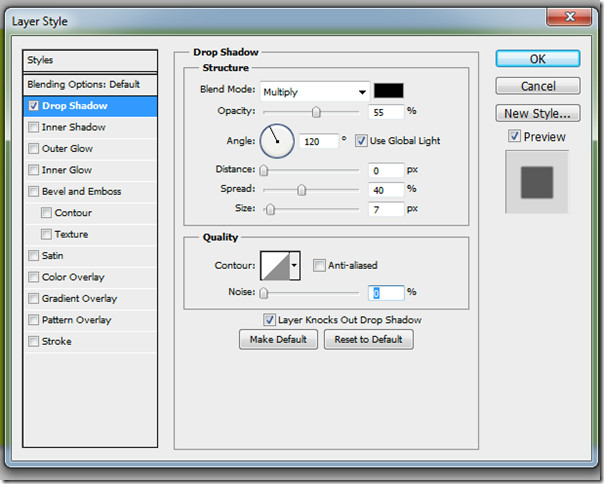
Damy również trochę efektu 3D naszej nowej warstwie maski. Wprowadź zmiany w Głębokość, Rozmiar, Zmiękcz i krycie w dolnym panelu cieniowania.
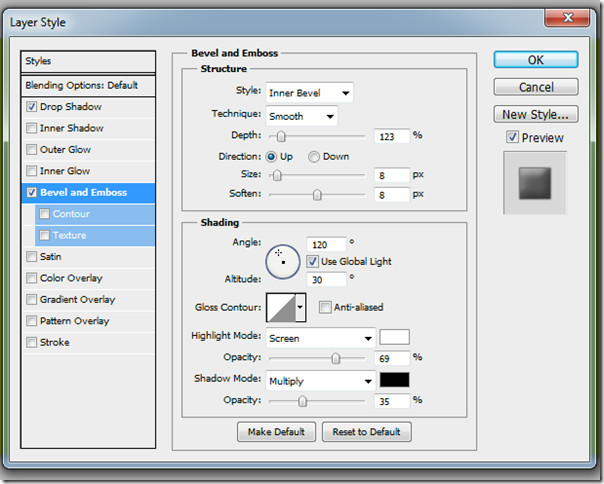
Finał powinien wyglądać dokładnie tak.

Spróbuj zmienić kolor tła na dowolny, który lubisz, po prostu wybierając warstwę tła (w tym przypadku warstwę 1) i wypełniając ją kolorem za pomocą narzędzia wiadro z farbą.


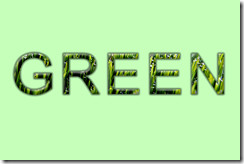














Komentarze